FIX- Page_fault_in_non_paged_area BSOD Erro no Windows 10
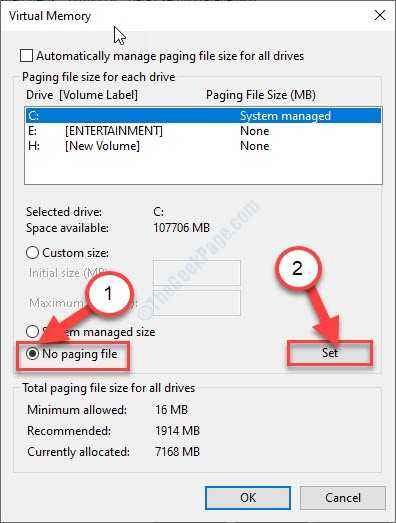
- 2498
- 732
- Mrs. Willie Beahan
Você está vendo "Page_fault_in_non_paged_area”Erro bsod no seu computador? Seu computador não está inicializando o Windows 10 ou a sua unidade de recuperação USB? Se for esse o caso, você não precisa se preocupar mais. A falha da memória virtual em seu computador é a principal razão por trás deste erro. Siga estas correções simples no seu computador e o problema será resolvido em pouco tempo.
Soluções alternativas-
1. Ejetar quaisquer periféricos desnecessários (dispositivos como USB, adaptador Wi-Fi, adaptador Bluetooth, etc. Então, reiniciar seu computador.
2. Verifique se há algum crucial atualização do Windows pendente.
Fix- Ajuste a memória virtual no seu computador-
A memória virtual no seu computador pode causar esse problema no seu computador.
1. Imprensa Chave do Windows+R junto.
2. Para abrir a janela Propriedades do sistema, digite este comando e depois pressione Digitar abrir Propriedades do sistema.
sysdm.cpl

3. Basta clicar no Avançado" aba.
4. Depois disso, vá para o “Configurações““.
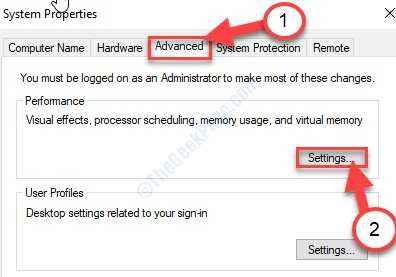
5. Quando você vê isso as opções de desempenho Painel apareceu, vá para o “Avançado" aba.
6. Depois disso, sob o 'Memória virtual'Seção, clique em “Mudar““.
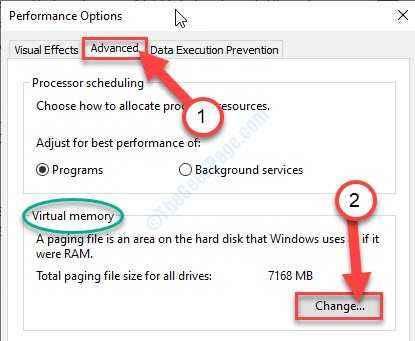
7. Inicialmente, desmarque a opção "Gerencie automaticamente o tamanho do arquivo de paginação para todas as unidades““.
8. Depois disso, selecione “C:" dirigir.
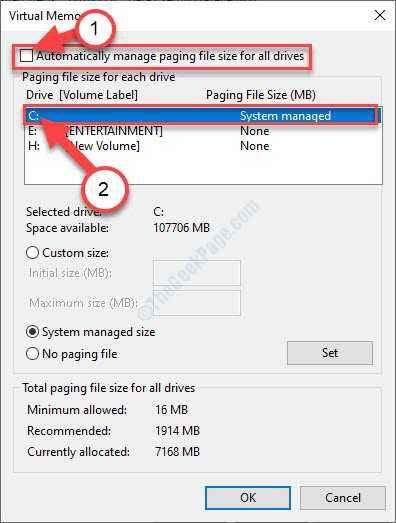
9. Em seguida, clique no “Nenhum arquivo de paginação”Opção.
10. Depois disso, clique em “Definir”Para defini -lo.
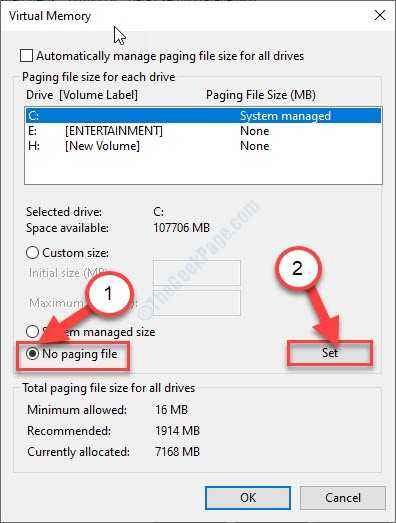
11. Se você vir uma mensagem de aviso, clique em “Sim”Para confirmar a mudança.

13. Finalmente, clique em “OK”Para modificar as configurações.
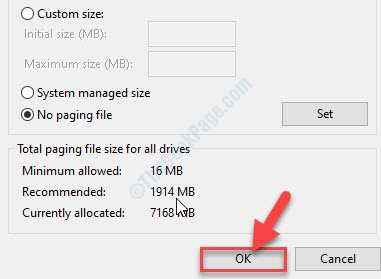
14. Para salvar as alterações, clique em “Aplicar”E clique em“OK““.

Agora, reinício seu computador.
Depois de reiniciar o computador, a mensagem de erro não aparecerá novamente.
FIX-2 tente reparo de inicialização-
Reparo de inicialização Pode resolver esse problema no seu dispositivo.
Pré-requisitos-
A. Você vai precisar do DVD de instalação do Windows 10. Se por acaso você não tiver um perto de você, você precisa criar uma mídia de instalação inicializável.
B. Você tem que alterar a prioridade da inicialização em seu computador. Para alterar as opções de inicialização, siga estas etapas-
Alterar a prioridade da inicialização para a ordem certa irá inicializar seu computador na unidade flash/ unidade de CD-ROM.
1. Ligue o seu computador.
2. À medida que seu dispositivo está inicializando, pressione o “F12" chave. Isso abrirá as configurações de inicialização do seu computador.

3. Quando BIOS As configurações serão abertas no seu computador, vá para “BIOS" configurações.
Simplesmente coloque o “Dispositivos removíveis" (ou "Drive de CD”Se você tiver o disco de instalação do Windows) no topo, pois será da maior prioridade.
OBSERVAÇÃO- Em alguns PCs, esse termo pode ser diferente. Basta colocar a unidade USB/ CD-ROM no topo do Menu de inicialização.
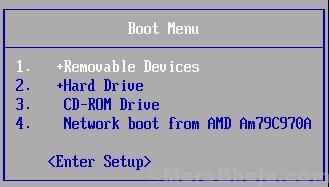
Depois de fazer isso, salve e saia das configurações do BIOS para inicializar seu computador na unidade de instalação do Windows 10.
1. Plugin A mídia de instalação que você criou (ou o DVD de instalação do Windows 10) em seu computador.
2. Pressione qualquer tecla do seu teclado para inicializar do DVD.
3. Simplesmente, clique em “Próximo““.
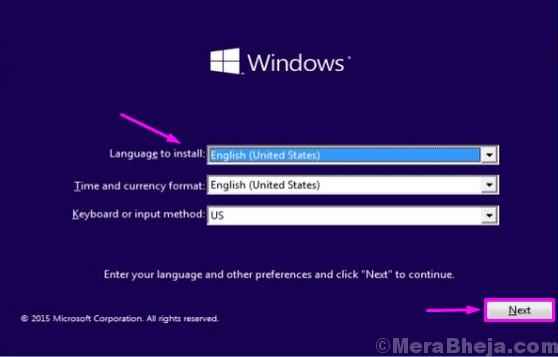
4. Apenas um clique simples no “Repare seu computador”E o modo Windows RE vai começar.

5. Uma vez o Opções avançadas A janela aparece, clique no “Reparo de inicialização““.
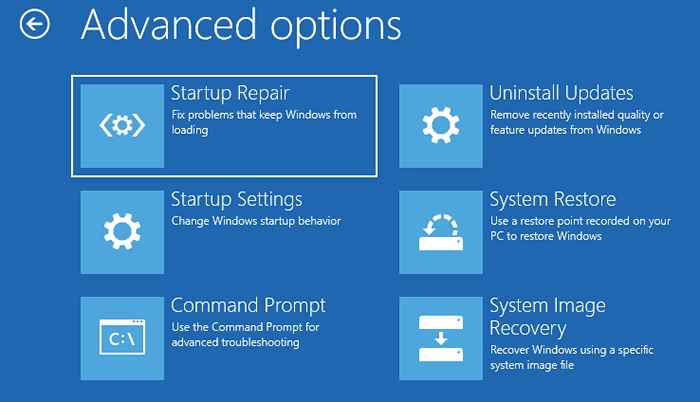
Espere pacientemente, pois o Windows cuidará dos problemas de inicialização.
Isso deve resolver o problema no seu computador.
- « FIX- O serviço não começou devido ao código de erro de falha de logon-1069
- Como corrigir o código de erro Atualizar 0x80010108 no Windows 10 »

